Pokud jde o to být úspěšným YouTuberem, branding je velmi důležitý – to je první věc, kterou potenciální odběratel Při zvažování, zda se na vaše video dívat, byste měli vidět jedinečný, stylový obrázek, který upoutá jejich pozornost a upoutá je zahnutý. V mnoha ohledech je profilový obrázek nebo ikona kanálu, která vyčnívá z davu a zaujme lidi, téměř stejně důležité jako produkovaný obsah. Říká se, že nikdy nedostanete druhou šanci na první dojem, a pokud jde o průmysl, který funguje na vzhledu, váš profilový obrázek musí být na místě.
Obsah
- Jak změnit svůj profilový obrázek na YouTube: PC
- Jak změnit svůj profilový obrázek na YouTube: iOS a Android
Obsah vašeho kanálu může být na prvním místě, ale lidé ho uvidí pouze v případě, že váš profilový obrázek byl dostatečně přesvědčivý, aby získal toto důležité kliknutí. Oblíbené kanály YouTube často obsahují záběry hlavní hvězdy nebo hvězd, ale často vidíte i loga a ikony. Upozorňujeme, že všechny obrázky pro profilové obrázky nesmí být větší než 800 x 800 pixelů, musí být naformátovány jako GIF, JPG, PNG nebo BMP a nesmí být animované. Čtěte dále a zjistěte více o tom, jak změnit svůj profilový obrázek na YouTube v počítači nebo mobilním zařízení.
Doporučená videa
Jak změnit svůj profilový obrázek na YouTube: PC
Krok 1: Přihlásit se do Studio YouTubea poté vyberte Přizpůsobení > Branding.
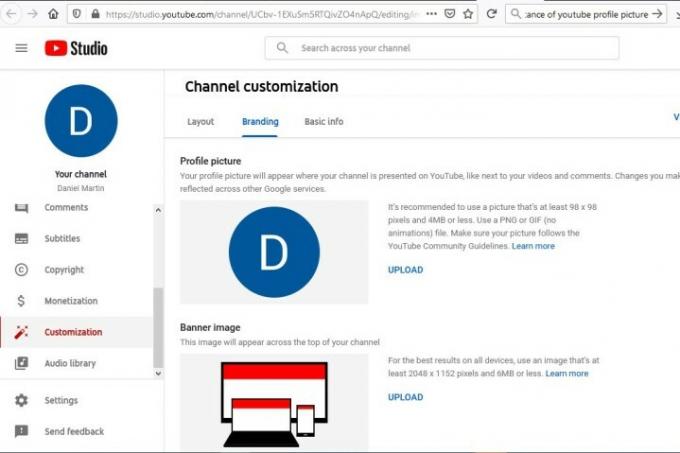
Krok 2: Vybrat nahrát a vyberte obrázek z počítače.
Krok 3: Po úpravě velikosti obrázku vyberte Hotovoa poté klepněte na Publikovat. Upozorňujeme, že aktualizace vašeho profilového obrázku na YouTube může několik minut trvat.
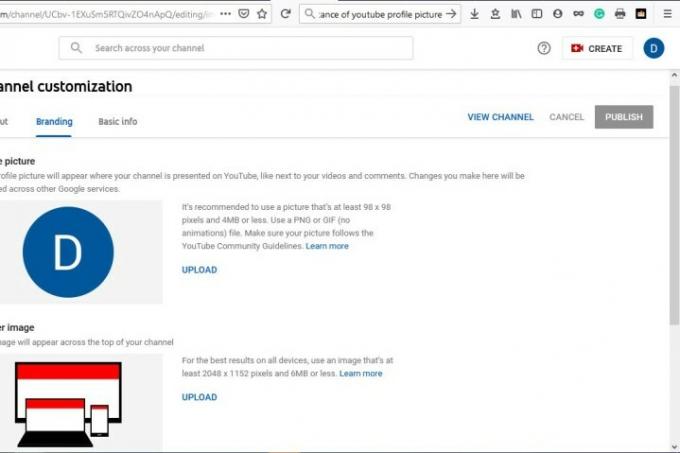
Jak změnit svůj profilový obrázek na YouTube: iOS a Android
Krok 1: Klepněte na svůj profilový obrázek > Váš kanál.

Krok 2: Klepněte Upravit kanála poté vyberte svůj profilový obrázek. Všimněte si, že můžete buď pořídit fotografii, nebo vybrat fotografii ze svého zařízení, kterou chcete nahrát.
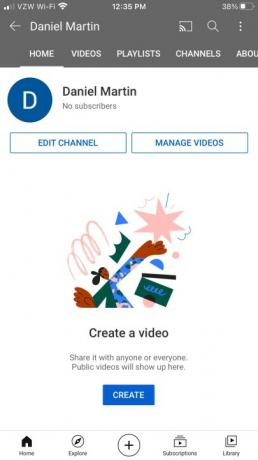
Krok 3: Klikněte Uložit potvrďte svůj nový profilový obrázek.
A je to! Neváhejte si hrát a vymyslet nejlepší obrázek pro svůj profilový obrázek na YouTube. Podívejte se na některé z našich dalších článků na YouTube, kde se dozvíte, jak se streamovací službou udělat více, např přejmenování vašeho kanálu a smazání vašeho účtu.
Doporučení redakce
- YouTube zkouší nový způsob, jak řešit blokátory reklam
- YouTube zavádí kliky. Zde je to, co potřebujete vědět
- 10 nejdelších videí na YouTube
- Vyhledávání zdravotních témat na YouTube nyní zvýrazňuje osobní příběhy
- Tlačítko Nelíbí se na YouTube je sotva funkční, říká Mozilla
Upgradujte svůj životní stylDigitální trendy pomáhají čtenářům mít přehled o rychle se měnícím světě technologií se všemi nejnovějšími zprávami, zábavnými recenzemi produktů, zasvěcenými úvodníky a jedinečnými náhledy.



